Anyview阅读器app如何添加书籍
摘要:最近有使用Anyview阅读器的用户反映,自己手机里的书籍查找找不到,怎么才使用Anyview阅读器找到呢?下面小编针对这个问题为大家讲解一...
最近有使用Anyview阅读器的用户反映,自己手机里的书籍查找找不到,怎么才使用Anyview阅读器找到呢?下面小编针对这个问题为大家讲解一下方法。
推荐下载:
进入Anyview阅读器后,我们点击自动查找书籍功能,却发现电子书不能被扫描到
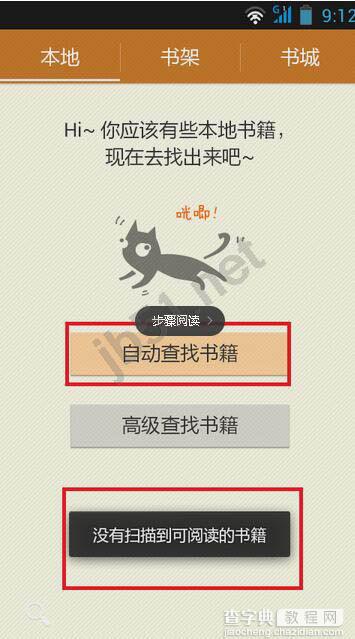
这个时候,我们可以退出Anyview阅读器,然后进入我们手机的文件管家
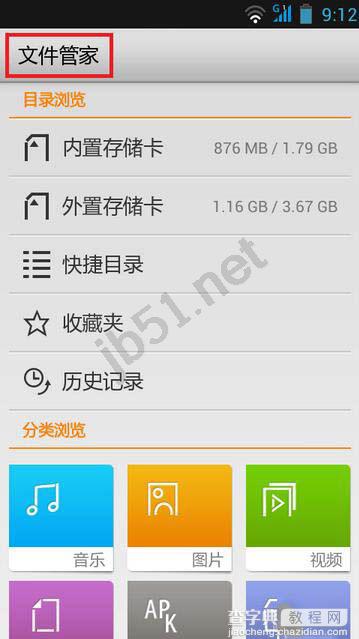
找到我们想打开的电子书
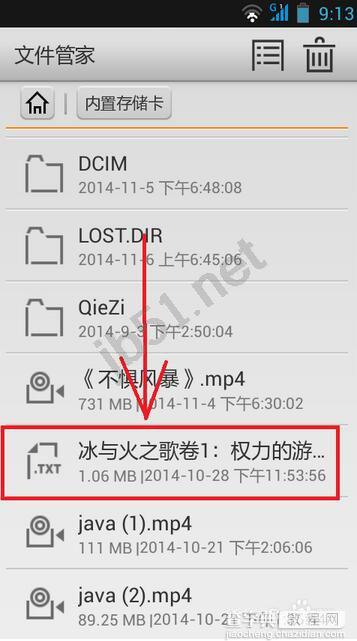
点击这本电子书后,会弹出一个会话窗口,点击Anyview阅读器即可
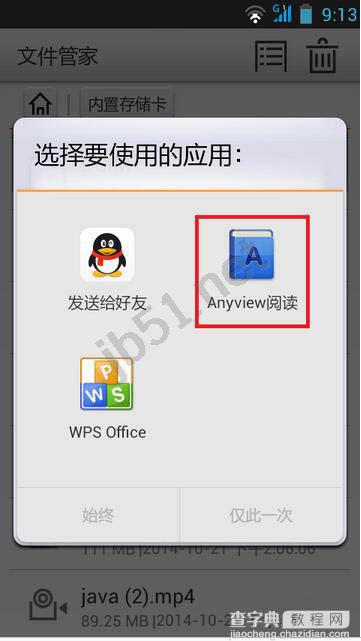
然后,我们就用Anyview阅读器打开了电子书,可以进行阅读了
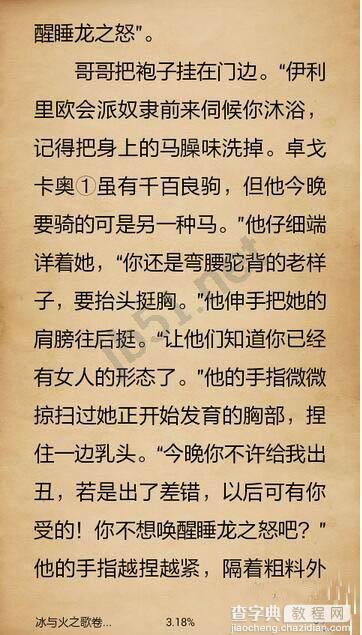
以上就是查字典教程网小编为大家讲解的如何使用Anyview阅读器添加书籍的教程,需要的朋友快来看看吧,想了解更多精彩教程请继续关注查字典教程网!
【Anyview阅读器app如何添加书籍】相关文章:
上一篇:
花椒app中怎么登录和注销帐号?
下一篇:
闪信快借怎么借款 闪信快借借款详细流程
